Дебют Wondershare Recoverit 9.0 с Расширенными Функциями
В статье представлены усовершенствования Recoverit 9.0 и различия между Recoverit 9.0 и Recoverit 8.5.
100% безопасность | Без вредоносных программ | Без рекламы
2021-03-27 15:23:00 • Обновлено: Поддержка • Проверенные решения
Перед лицом серьезного испытания COVID-19 дома и за рубежом Wondershare успешно преодолела технические трудности, чтобы представить свою новую версию Wondershare Recoverit 9.0. Обладая лучшим качеством и превосходным пользовательским интерфейсом, этот новый продукт будет более стабильным, профессиональным и удобным для пользователя, чем когда-либо прежде. Давайте ознакомимся!
Достижения Recoverit 9.0 выделяются 4 особенностями: улучшенная производительность и стабильность продукта, более мощное средство Расширенного Восстановления Видео, более доступная и понятная инструкция Win/Mac PE, а также более удобный интерфейс, взаимодействие и удобство использования.
Recoverit 8.5 может впечатлять, главным образом, благодаря двум своим достижениям - Расширенному Восстановлению Видео и Восстановлению Видео. Recoverit 9.0 поднимает свои удивительные функции на новый уровень, который характеризуется более высоким качеством восстановления видео, расширенным фильтром, более быстрым сканированием и отображением результатов сканирования в реальном времени.
Одно из самых значительных достижений Recoverit 9.0 - это качество восстановления видео. После этого обновления Recoverit имеет следующие особенности:
Recoverit 8.5: Некоторые видео не восстанавливаются, а восстановленные видео являются неполными.
Благодаря особому принципу прерывистого (фрагментированного) хранения видеофайлов, в хранилище видео создается большое количество фрагментов. В Recoverit 8.5 в Расширенном Восстановлении Видео используется решение для восстановления видео с прерывистой системой хранения, которое может потребовать двух последовательных операций чтения с диска и небольшого количества произвольных операций чтения с диска. Поэтому сканирование и поиск видеофайлов занимает много времени, что вызвало жалобы многих пользователей.
Чтобы решить эту проблему, мы добавили фильтр форматов видеофайлов в Recoverit 9.0, чтобы не тратить время на сканирование ненужных файлов. Когда вы нажимаете Расширенное Восстановление Видео на главной странице, появляется всплывающее окно, в котором вы можете выбрать один диск и определенные форматы файлов для начала сканирования.
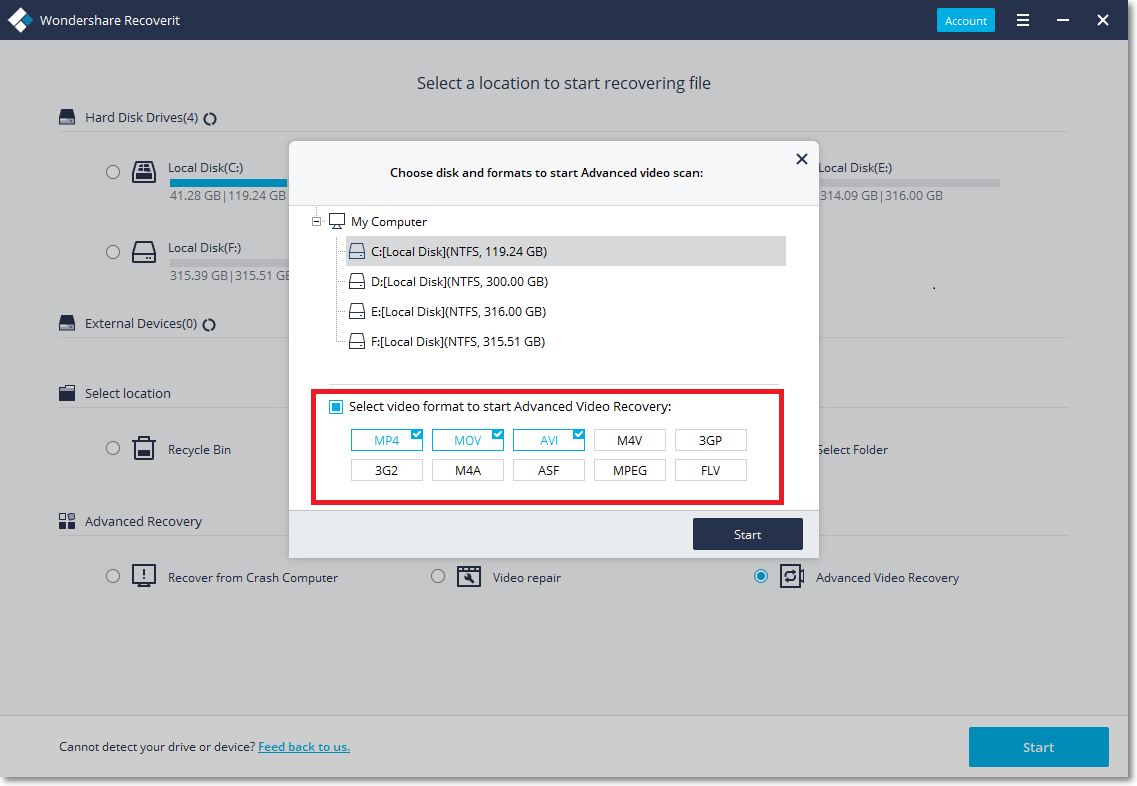
В отличие от Recoverit 8.5, Расширенное Восстановление Видео в Recoverit 9.0 сканирует файлы 2 или 3 раза, и вам не нужно беспокоиться о том, что это займет много времени.
При первом сканировании он найдет потерянные видеофайлы, которые могут быть неполными.
При втором сканировании он найдет и объединит все видеоклипы.
Кроме того, чтобы помочь пользователям лучше узнать о ходе сканирования, результат сканирования будет отображаться и обновляться в режиме реального времени.
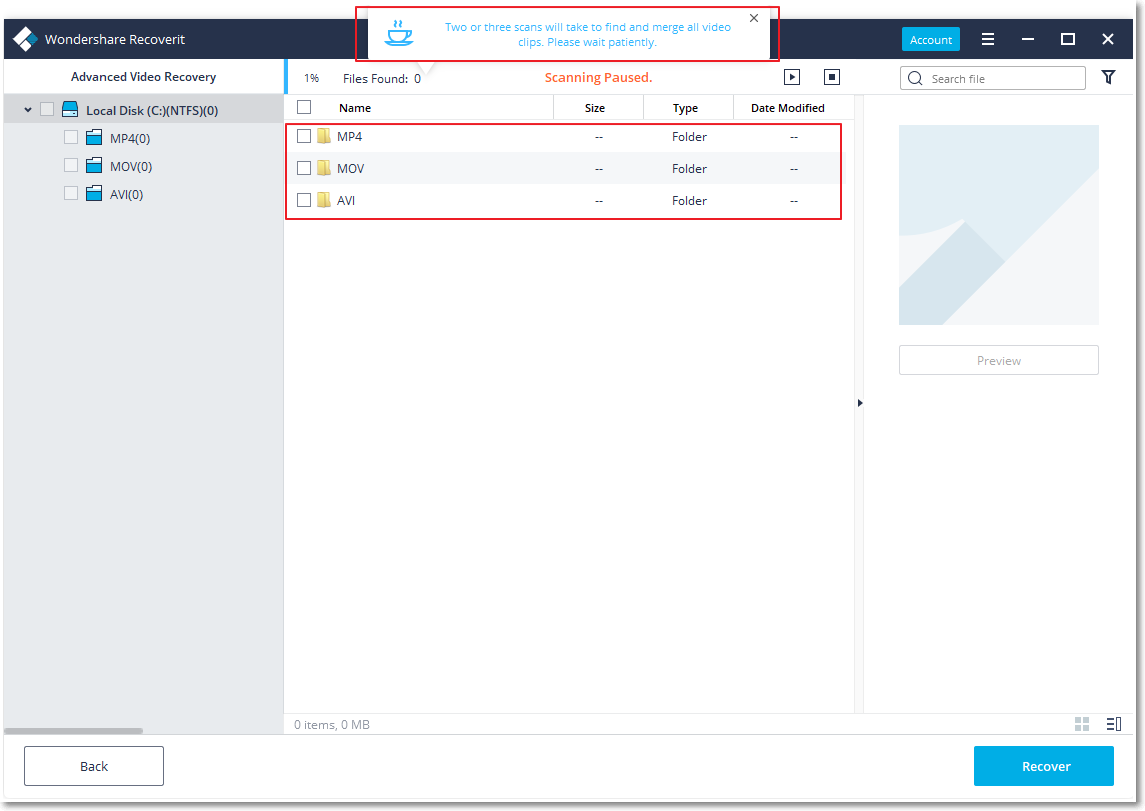
Для проблемы сбоя компьютера Win/Mac многим пользователям трудно понять наше оригинальное руководство, что приводит к сбою при загрузке компьютера. В Recoverit 9.0 мы пересмотрели и упростили наше руководство для таких проблем и предложили доступ к видео-руководству для дальнейшего объяснения.
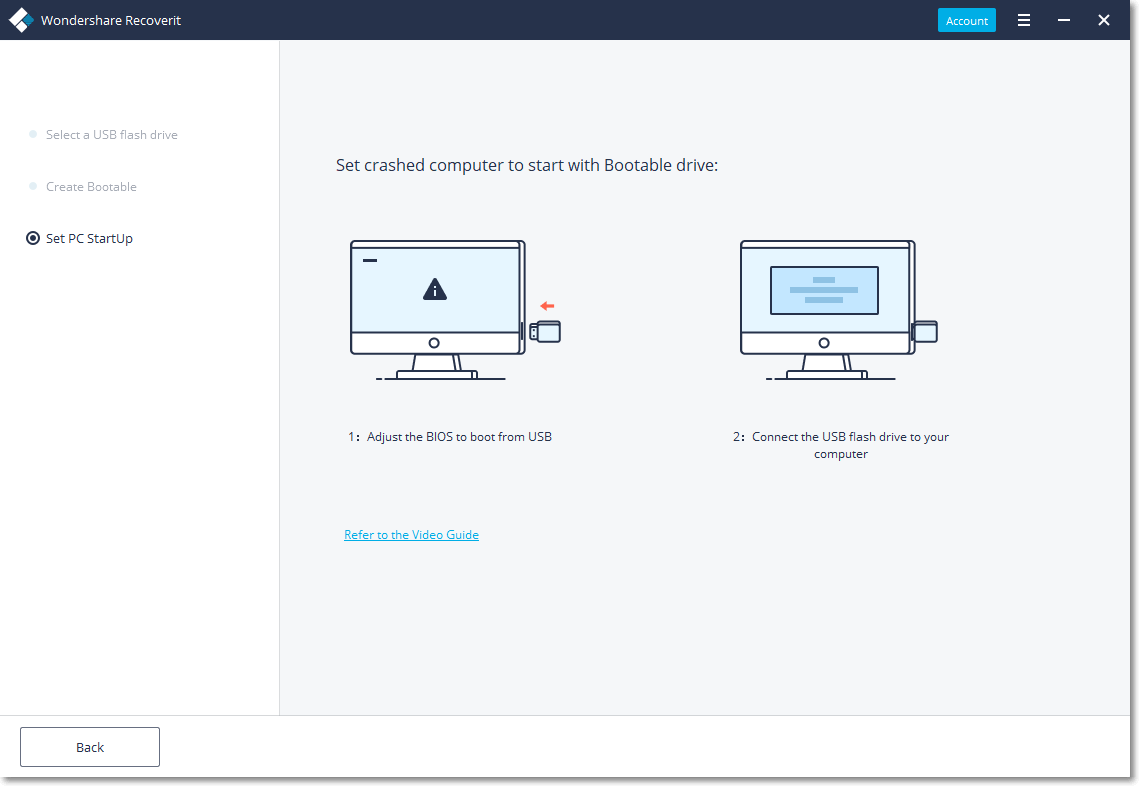
Предыдущее руководство по проблемам со сбоями компьютера подробное, но не настолько понятное для большинства пользователей, поэтому многим из вас все еще трудно успешно следовать руководству. Чтобы вы лучше понимали, как решить проблему, мы объясняем шаги более простым способом и вставляем руководство перед каждым шагом, чтобы вам не приходилось искать, где оно находится.
Кроме того, мы добавили несколько внимательных советов и предупреждений, которые помогут вам избежать некоторых потенциальных ошибок.
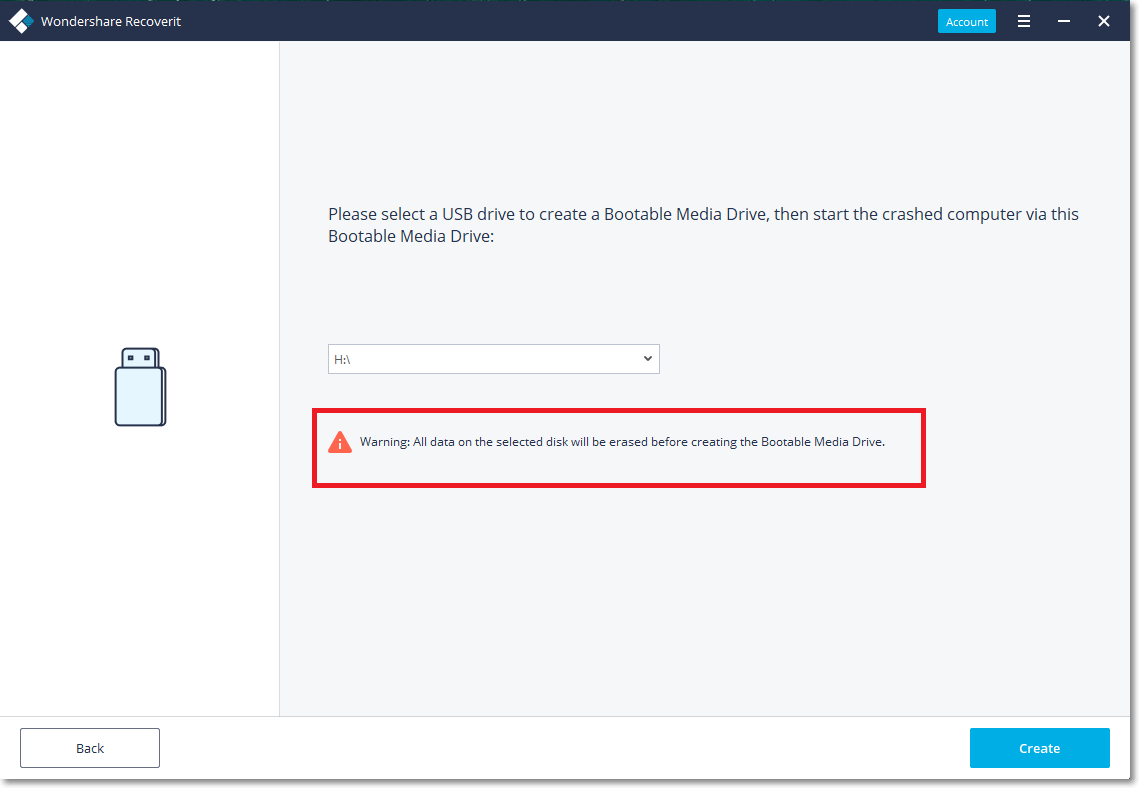
Если некоторые из вас по-прежнему не понимают, выполняя шаги только с дословным объяснением, или сталкиваются с другими случайными ошибками, мы предлагаем перейти в видеогид, который является более описательным и исчерпывающим. Только нажав "Обратиться к видеогиду", вы можете просто перейти на страницу с видеогидом.
Многие пользователи отметили, что они часто не могли найти вход в Расширенное Восстановление Видео, или случайно приостанавливали сканирование, не зная об этом, и ждали слишком долго, или не могли сканировать и восстанавливать, не зная почему. Поэтому мы разработали различные решения, которые помогут вам справиться с этими частыми проблемами, чтобы вы могли улучшить свой пользовательский опыт.
Чтобы помочь вам быстро и легко найти Расширенное Восстановление Видео, мы добавили запись для перехода к Расширенному Восстановлению Видео на главной странице. Таким образом, вам не нужно сначала переходить к Восстановлению Видео, чтобы найти Расширенное Восстановление Видео.
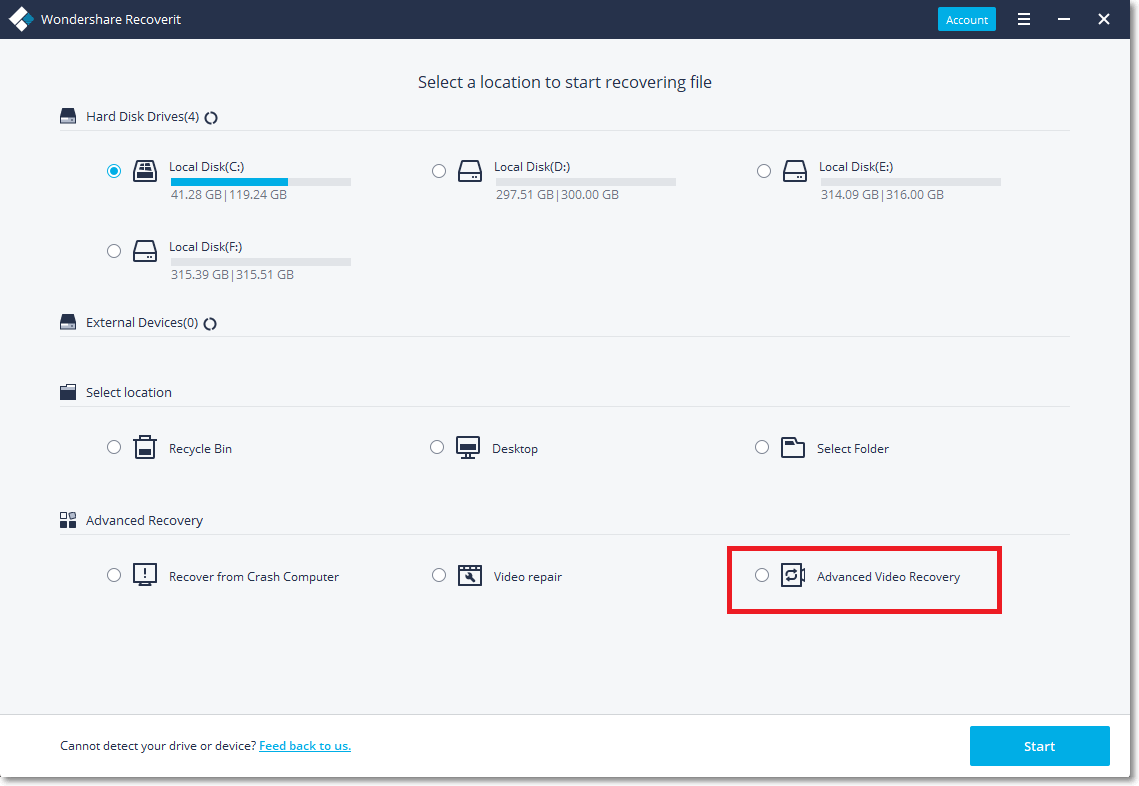
В новом интерфейсе Advanced Recovery включает в себя Восстановление с Поврежденного Компьютера, Восстановление Видео и Расширенное Восстановление Видео.
Восстановление с Поврежденного Компьютера помогает создать загрузочный диск для запуска неисправного компьютера и доступа к данным.
Восстановление Видео обеспечивает быстрое и расширенное восстановление, чтобы помочь вам восстановить поврежденные видеофайлы.
Расширенное Восстановление Видео поможет вам восстановить потерянные или удаленные видеофайлы без повреждений.
Многие пользователи сталкивались с такими проблемами: он/она случайно нажал кнопку "Пауза", не зная, а затем долго ждал, чтобы обнаружить, что процесс все время зависает. Чтобы избежать подобных проблем, мы добавили несколько внимательных уведомлений привлекательного цвета, чтобы проинформировать вас о паузе.
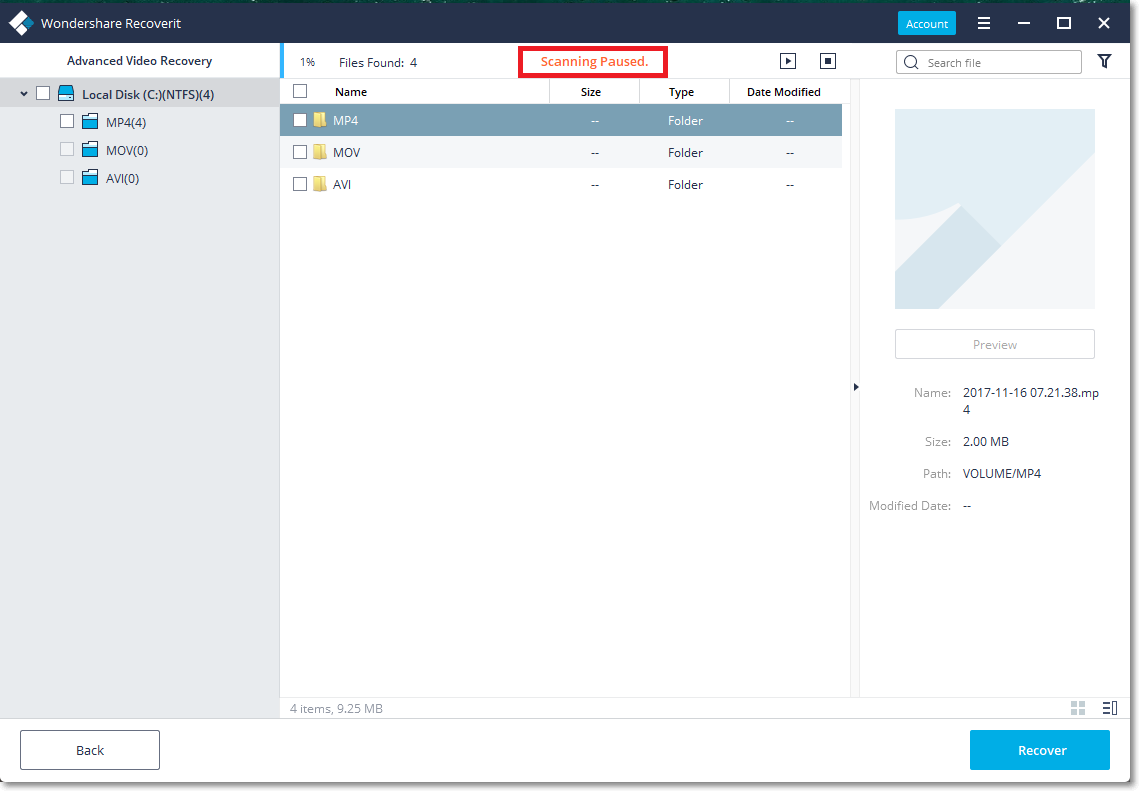
Пользователи часто спрашивают: "Я вставил диск, почему он застрял в разделе Обновление и Загрузка Файлов". Это связано с тем, что вы вставили другие внешние диски, которые могут помешать Recoverit найти и прочитать диск, который требует восстановления. Чтобы избежать таких ошибок, Recoverit 9.0 предложит вам удалить другие внешние диски, когда вы добавляете более одного диска.
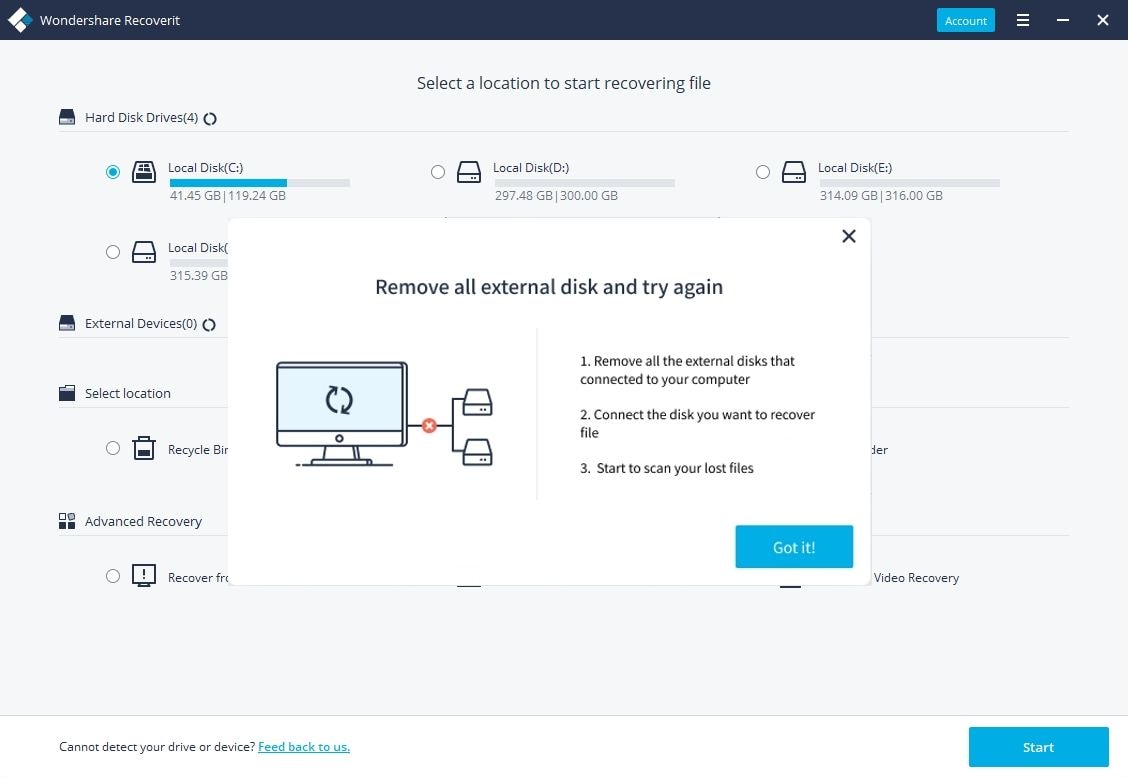
По сравнению с Recoverit 8.5, Recoverit 9.0 больше ориентирован на повышение качества и оптимизацию взаимодействия с пользователем, чем на технологические инновации. Чтобы обеспечить более согласованный процесс и надежное качество восстановления для целевых пользователей, мы улучшаем производительность и стабильность нашего продукта в основном по следующим трем аспектам.
Чтобы обеспечить более стабильное сканирование и восстановление, мы протестировали около 24 основных пользовательских сценариев в NTFS, FAT32, exFAT и другие файловые системы. И соответственно мы провели низкоуровневый рефакторинг продукта для решения проблем с качеством. Наконец, по сравнению с предыдущими версиями, стабильность и качество сканирования и восстановления Recoverit 9.0 достигли ведущего в отрасли уровня, что означает, что наши пользователи смогут сканировать и восстанавливать файлы, не беспокоясь о сбое системы на половине процесса.
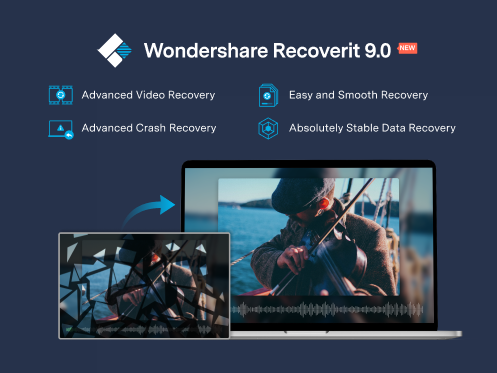
Мы всегда были свидетелями стремления к созданию сервисов, ориентированных на пользователя, поэтому мы готовы выслушать множество историй о восстановлении данных, которыми поделились пользователи. Принимая во внимание ваши голоса, мы расширили 42 сценария, включающих фотографии, документы, видео и реальную съемку, в которых лежат улучшения Recoverit 8.5 до 9.0. Наконец, через нашу тяжелую работу, Recoverit 9,0 может предложить лучший пользовательский опыт, такие как предпочтительность просмотра обширных данных и офисных документов, а также сканирование высокого качества и восстановление DJI, Sony, Panasonic и других камер.
Несмотря на более мощные функции, Recoverit 9.0 потребляет меньше памяти. Большое использование памяти не только замедлит работу всей системы, но и приведет к сбою компьютера. Таким образом, программное обеспечение, занимающее много памяти, может плохо работать для пользовательского опыта, в то время как Recoverit 9.0 работает лучше, поскольку он более стабилен и легче.
Заключительная часть посвящена частым вопросам многих наших пользователей и ответам, которые мы им даем.
Если в каталоге файлов или в поле данных произойдет какое-либо повреждение, будет сложно просмотреть или открыть восстановленные файлы.
Если каталог файлов и поля данных не повреждены, инструменты восстановления данных быстро восстановят потерянные файлы, выполнив поиск в каталоге файлов раздела, и восстановленные файлы будут иметь исходные имена файлов и структуру папок.
Но если каталог файлов поврежден некоторыми изменениями (переформатирование, переустановка системы, раздел/диск отображается как Raw-статус или другие изменения), Каталог Файлов не может указывать на правильное Содержимое Данных. Таким образом, в этом случае инструмент восстановления данных не может найти действительные данные с помощью поиска в Каталоге Файлов. По этой причине вы не можете найти потерянный файл с исходным именем файла и структурой папок. Или восстановленные файлы имеют исходные имена файлов и структуру папок, но не могут быть открыты.
Существует четыре возможных случая, которые могут привести к Ошибке Сохранения.
Системе не удается сохранить файлы для восстановления из-за нехватки свободного места. Пожалуйста, проверьте свободное место на диске. Попробуйте сохранить файлы для восстановления на другое устройство хранения.
В пути, выбранном для восстановленных файлов, есть ошибки. В этом случае щелкните правой кнопкой мыши отдельный файл в Recoverit и восстановите его в корневой каталог диска, чтобы проверить, есть ли он там. Если вы уже закрыли программу, вы можете запустить ее снова, выбрать функцию, которую вы использовали для сканирования диска, и загрузить предыдущие результаты сканирования.
Во время сканирования произошли ошибки. В этом случае повторно отсканируйте диск и сохраните отдельный файл, чтобы проверить, можно ли его открыть.
Файловая система диска, который вы использовали для сохранения восстановленных файлов, не поддерживается Windows. Пожалуйста, попробуйте сохранить файлы в раздел NTFS или FAT32.
Пожалуйста, обратитесь к списку форматов, которые можно просмотреть с помощью программного обеспечения ниже: jpg, jpeg, tif, tiff, png, bmp, gif, htm, html, doc, docx, xls, xlsx, xlsm, ppt, pps, pptx, pdf, txt, cpp.
В настоящее время программа поддерживает только предварительный просмотр файла в указанных выше форматах. Если при предварительном просмотре файла предварительный просмотр невозможен, это не означает, что удаленный файл не может быть восстановлен. Если вы нашли потерянный файл, но не можете его просмотреть, мы предлагаем восстановить все файлы, которые нельзя просмотреть на вашем компьютере, после чего вы узнаете, можно ли их восстановить или нет.
Из введения вы легко узнали, что в Recoverit 9.0 есть четыре основных момента: улучшенная емкость, расширенные пользовательские сценарии, улучшение качества, оптимизация взаимодействия. И в будущем мы также будем стремиться к повышению качества, удобству использования и повышению профессионального уровня технической поддержки.
Дмитрий Соловьев
Главный редактор